Starten oder Wiederherstellen der werkseitigen Standardeinstellungen des Routers der Serie RV34x mithilfe des webbasierten Dienstprogramms
Ziel
Ein Router-Neustart ist hilfreich, wenn eine Gerätekonfiguration dies erfordert oder um zu sehen, ob eine Änderung in der Konfiguration ordnungsgemäß gespeichert wurde. Beim Neustart werden jedoch alle nicht gespeicherten Konfigurationen gelöscht. Stellen Sie sicher, dass alle Konfigurationen, die Sie behalten möchten, gespeichert und gesichert werden.
Die Sicherung der Firmware ist nützlich, wenn Sie die inaktive oder frühere Firmware nach der Aktualisierung auf die neueste Version oder umgekehrt wiederherstellen möchten.
In diesem Artikel wird erläutert, wie Sie die werkseitigen Standardeinstellungen der RV34x VPN Router-Serie neu starten oder wiederherstellen.
Anwendbare Geräte
- Serie RV34x
Softwareversion
- 1,0/01,16
Neustarten oder Wiederherstellen der werkseitigen Standardeinstellungen des Routers der Serie Rv34x
Schritt 1: Melden Sie sich beim webbasierten Dienstprogramm des Routers an, und wählen Sie Administration > Reboot (Administration > Neustart) aus.
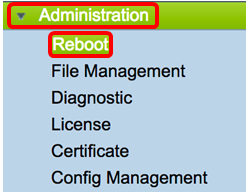
Schritt 2: (Optional) Wählen Sie im Dropdown-Menü Active Image (Aktives Image) nach dem Neustart eine Firmware-Version aus, die nach dem Neustart geladen werden soll. Durch den Austausch der Firmware kann ein Administrator den Router mit einer älteren Version ausführen, falls die neuere Firmware ordnungsgemäß installiert wird. Folgende Optionen stehen zur Verfügung:
- Active Image (Aktives Image) - Die aktuelle Firmware-Version, die der Router ausführt.
- Inaktives Image - Firmware-Versionen, die zuvor installiert wurden.
Hinweis: In diesem Beispiel wird Active Image - 1.0.01.16 ausgewählt.
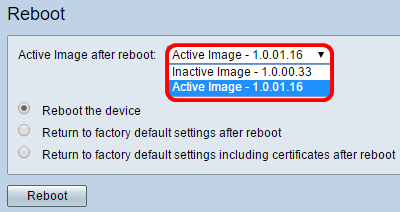
Schritt 3: Unterhalb der Dropdown-Liste befinden sich Aktionen für den Router nach dem Neustart. Klicken Sie auf ein Optionsfeld, um eine Aktion für den Router auszuwählen. Folgende Optionen stehen zur Verfügung:
- Neustart des Geräts: Einfache Neustarts, nicht gespeicherte Konfigurationen werden gelöscht.
- Zurücksetzen auf die Werkseinstellungen nach dem Neustart — Der Router wird nach dem Neustart auf die werkseitigen Standardeinstellungen zurückgesetzt.
- Zurücksetzen auf die werkseitigen Standardeinstellungen einschließlich Zertifikate nach einem Neustart — Der Router wird nach dem Neustart auf die werkseitigen Standardeinstellungen zurückgesetzt. Vorhandene Zertifikate wie Secure Sockets Layer Certificate (SSLCert) werden ebenfalls gelöscht.
Hinweis: In diesem Beispiel werden die Werkseinstellungen nach dem Neustart wieder aktiviert.

Schritt 4: Klicken Sie auf Neustart, um den Router neu zu starten.
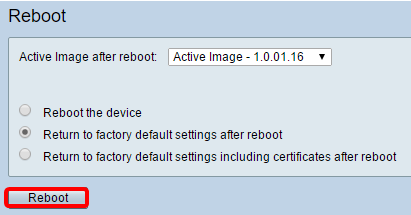
Hinweis: Der Austausch der Firmware oder ein Neustart können einige Minuten in Anspruch nehmen. Aktualisieren Sie die Seite nicht, und navigieren Sie nicht zu einer anderen Seite, während Sie die Firmware hochladen. Andernfalls wird der Firmware-Austausch abgebrochen. Wenn der Vorgang abgeschlossen ist, startet der Router neu und setzt den normalen Betrieb fort. In bestimmten Fällen müssen Sie die Seite nach Abschluss der Aktualisierung manuell aktualisieren. Wenn die Anmeldeseite nach sechs Minuten nicht angezeigt wird, aktualisieren Sie Ihren Webbrowser.
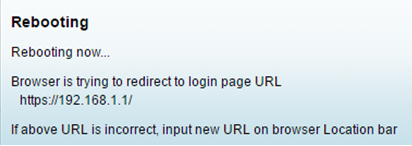
Schritt 5: Melden Sie sich wieder beim webbasierten Dienstprogramm an, und wählen Sie dann Admin > File Management (Verwaltung > Dateiverwaltung) unter System Information (Systeminformationen) aus, um die aktuelle Firmware-Version des Routers zu überprüfen.
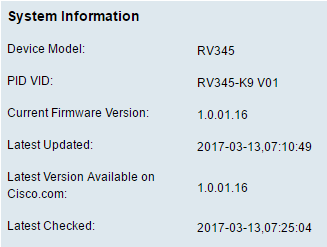
Sie sollten jetzt einen Router der Serie RV34x erfolgreich über das webbasierte Dienstprogramm neu starten.
 Feedback
Feedback